Надстройки Internet Explorer для работы с порталами
Надстройки Internet Explorer для работы с порталами
Разработчики крупных интернет-порталов предложили пользователям специализированные панели инструментов, значительно упрощающие доступ и использование основных сервисов, предоставляемых этими порталами. Вместе с удобными возможностями поиска это позволяет превратить браузер в многофункциональный поисковик, а часто – и в программу блокировки всплывающих окон, заполнения форм и решения многих других задач.
MSN Search Toolbar
Панель инструментов последней версии программы MSN Search Toolbar (http://toolbar.msn.com/) – универсальное средство локального и глобального поиска.
С помощью панели программы можно получить быстрый доступ ко всем сервисам MSN: к почтовой службе Hotmail, странице My MSN портала msn.com, интернет-пейджеру MSN Messenger, поисковой службе MSN Search, информационному сайту MSNBC.com, а также к некоторым другим сервисам MSN – News, Money, People, Travel.
Можно задать обычный поиск в Интернете с помощью параметра Search Web или воспользоваться рядом специфических инструментов поиска. Например, можно искать новости и изображения, производить поиск в своем регионе (near me), в каталогах желтых и белых страниц, каталогах интернет-магазинов, энциклопедиях и словарях, а также искать фильмы и музыкальные файлы (рис. 2.29).
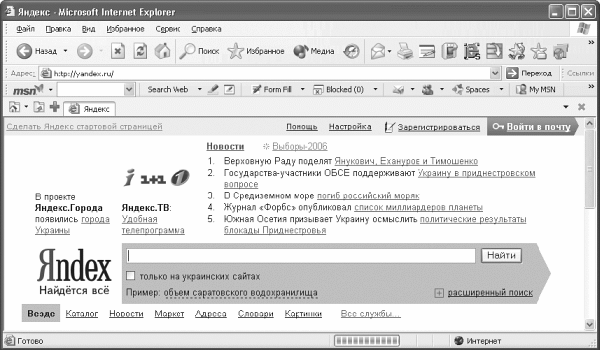
Рис. 2.29. Панель инструментов MSN Search Toolbar в окне Internet Explorer
Главная особенность последней версии MSN Search Toolbar – поддержка закладок– возможность, уже давно появившаяся в Opera и Mozilla, а также в различных надстройках на движке Internet Explorer. Закладки позволяют открывать сразу несколько страниц в одном окне браузера, делая работу с большим количеством сайтов более удобной.
Открыть закладку можно, воспользовавшись специальной кнопкой с изображением закладки или перейдя в режим открытия любой выбранной ссылки на отдельной закладке окна Internet Explorer. При работе с закладками программа может хранить и открывать наборы последних закладок. MSN Search Toolbar способна также сохранять закладки в своем наборе My tabs. Воспользовавшись специальным пунктом меню на панели инструментов программы, можно задать открытие всех закладок коллекции My tabs. Эта возможность полезна тем, кто ежедневно просматривает одни и те же сайты. Инструмент My tabs и способы управления им организованы даже удобнее, чем параметр Избранное в Internet Explorer.
Панель MSN Search Toolbar может использоваться и как менеджер форм. В настройках, доступных в программе, можно указать информацию, необходимую для заполнения различных форм, – адрес, номер кредитки, подпись. В настройках программы можно также задать комбинацию клавиш для запуска панели инструментов, диапазон поиска, используемый по умолчанию (локальный или глобальный), возможность подчеркивания искомого текста на странице и в файлах, а также другие дополнительные параметры.
Кроме того, панель инструментов позволяет блокировать всплывающие окна указанных адресов.
Yahoo! Toolbar
Панель программы (http://toolbar.yahoo.com) создана для обеспечения удобного доступа к сервисам Yahoo!. На панели изначально размещены кнопки для доступа к почте, финансовой информации, играм, персональному сервису My Yahoo! каталогу музыки. Каждая кнопка представляет собой раскрывающийся список, с помощью которого можно уточнить нужное действие. Например, воспользовавшись кнопкой mail, можно выбрать одно из следующих действий – написать письмо или отправить поздравление, послать по электронной почте адрес просматриваемой страницы или отфильтровать сообщение как спам. Кроме того, существуют специальные пункты для просмотра адресной книги, раздела с личными пометками и календаря. С помощью кнопки Games можно выбрать название конкретной игры либо перейти на страницу загрузки игр.
Параметры панели также обеспечивают доступ ко всем видам поиска, предлагаемого Yahoo!: поиск в Интернете, поиск картинок, видео, аудио, в каталоге, новостях, электронных магазинах, на карте, в словарях, в каталоге желтых страниц и др. На панели Yahoo! Toolbar имеется также сервис блокировки шпионского программного обеспечения – spyware.
На панели инструментов Yahoo! Toolbar можно установить настройки двух видов:
– изменение внешнего вида панели – изменение интерфейса панели инструментов и расположенных на ней кнопок;
– Personal options – кнопка, с помощью которой можно удалять и добавлять кнопки на панель инструментов.
ВНИМАНИЕ
Последняя функция доступна только зарегистрированным на Yahoo! пользователям.
После авторизации можно добавлять и удалять с панели инструментов Yahoo! Toolbar и другие кнопки, предоставляющие доступ к остальным ее сервисам. Например, кнопка для просмотра личного каталога закладок, вызова интернет-переводчика, просмотра спортивных новостей, вызова чата и др.
Уникальная функция Yahoo! Toolbar – возможность добавления своих кнопок на панель инструментов и присвоения им действия. За кнопкой можно закрепить адрес сайта, который будет вызываться при ее нажатии, а также задать название и ее внешний вид.
ПРИМЕЧАНИЕ
На панели инструментов можно поместить не более двух таких кнопок.
Google Toolbar
С помощью панели этой программы (http://toolbar.google.com) можно получить доступ к сервисам Google. На панели находится целый ряд инструментов для упрощения веб-серфинга.
При установке панели необходимо выбрать регион, который и определит используемый по умолчанию адрес Google. Выбрав значение «русскоязычный», пользователь сможет искать также и с помощью google.com.ru. С помощью панели инструментов Google Toolbar можно проводить обычный поиск или поиск с помощью локальной версии Google, искать на просматриваемой странице или воспользоваться сервисом «Мне повезет» (при этом авмотически будет открыт первый найденный сайт). Программа способна также искать картинки и проводить поиск в новостях и рассылках Google (рис. 2.30).
Кроме поиска, панель Google Toolbar можно использовать и для других задач, например для блокировки всплывающих окон, а также для заполнения форм на вебстраницах. При появлении на странице веб-формы, которая может быть заполнена с помощью этого инструмента, ее поле выделяется желтым цветом, а рядом с ним отображается всплывающая подсказка. Воспользовавшись кнопкой AutoFill, в первый раз можно заполнить стандартные поля, которые будут храниться в Google Toolbar, а при последующем открытии необходимо будет только выбрать нужные значения из стандартного списка.
Панель инструментов Google Toolbar можно использовать и для проверки орфографии, что очень удобно при заполнении различных форм или работе с почтой через веб-интерфейс.
ВНИМАНИЕ
Программа не воспринимает орфографию русского текста. Для проверки доступны тексты на английском, немецком, польском, датском, португальском и некоторых других языках (всего 11 языков).
Перечисленные возможности доступны на панели инструментов Google Toolbar по умолчанию. Дополнительно здесь можно разместить кнопку для перевода выделенного слова на другой язык. Кнопка Blog It предоставляет быстрый доступ к учетной записи пользователя на сервисе Bloglines. Кроме того, на панели инструментов можно разместить кнопки для всех видов поиска в Google.
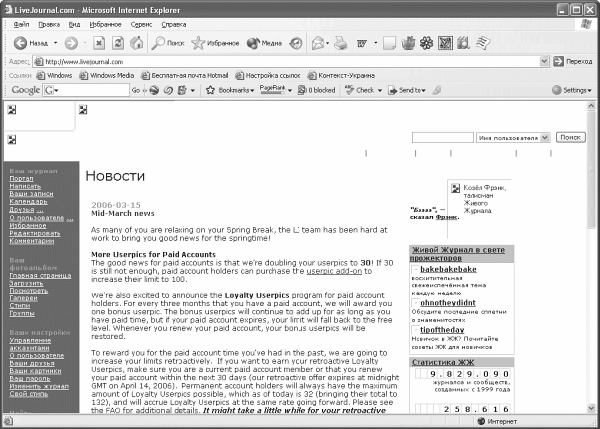
Рис. 2.30. Панель инструментов Google Toolbar в окне Internet Explorer
В программе существует удобный доступ к системе помощи, представленный для каждой функции и кнопки, расположенных на панели инструментов, в виде краткого описания, доступного непосредственно в окне Google Toolbar, и полного – размещенного на сервере Google.
В разделе настроек поиска с помощью панели инструментов можно указать не только способ отображения результатов (в текущем или новом окне браузера), но и возможность сохранения истории поисковых запросов, использования Google как поисковой машины по умолчанию и т. д.
«Яндекс. Бар»
Панель инструментов данной программы (http://bar.yandex.ru) предлагает доступ к целому ряду сервисов «Яндекса»: Новости, Деньги, Карты, Афиша, Отдых, Города, Погода, Телепрограмма, Словари, Народ и т. д. С помощью кнопки Службы можно воспользоваться разнообразными видами поиска – например, расширенным запросом, перейти на страницу настройки поиска, задать поиск по регионам и перейти к форумам «Яндекса», посетить страницу Вакансии Яндекса или перейти в Яндекс-маркет.
«Яндекс. Бар» поставляется с двумя встроенными конфигурациями меню и кнопок– Стандарт и Мастер и позволяет сохранять свои данные для авторизации.
Дополнительно на панели инструментов размещена кнопка открытия главной страницы «Яндекса», а также доступна кнопка просмотра личной коллекции закладок на http://zakladki.ru.
Среди инструментов поиска, доступных пользователям, присутствует как обычный поиск с помощью «Яндекса», так и возможность поиска на просматриваемой странице. Кроме того, можно задать поиск с помощью Google, Aport, «Рамблера», а также найти перевод слова.
Возможность, уникальная для таких программных продуктов, – поддержка модулей расширения – плагинов. Пользователям «Яндекс. Бар» доступны четыре модуля – модуль подсветки, личная почта, закладки и веб-индикатор. В разделе настроек можно удалить их или подключить повторно.
При работе модуля подсветки с документами, найденными поисковой системой http://www.yandex.ru, слова из поискового запроса будут выделены другим цветом.
Веб-индикатор дает возможность оценить известность рассматриваемой страницы с помощью тематического индекса цитирования. При нажатии кнопки веб-индикатора откроется специальное меню Этот сайт, в котором можно будет увидеть ссылки, связанные с просматриваемым сайтом или страницей.
Надстройка Менеджер личных закладок показывает в виде многоуровневого меню ссылок все закладки пользователя, размещенные в коллекции на сайте. Менеджер личных писем информирует пользователя о количестве непрочитанных писем в почтовом ящике, а также позволяет быстро перейти в папку Входящие.
С помощью пункта Дополнительно можно найти все похожие документы или страницы, а также узнать, к какой категории отнесен сайт в каталоге «Яндекса». Кроме того, можно просмотреть список всех страниц текущего сайта.
В настройках программы имеется возможность установки размера панели и кнопок, а также отдельного сохранения настроек для каждой панели инструментов и меню. В настройках можно изменить конфигурацию панели инструментов со специальной страницы на сервере http://www.yandex.ru.
«Спутник@mail.ru»
Портал http://www.mail.ru уже давно перестал быть только сервисом бесплатной почты, предложив пользователям целый ряд дополнительных сервисов. Для упрощения работы с имеющимися возможностями предназначена панель инструментов «Спутник@mail.ru» (http://sputnik.mail.ru). С ее помощью можно получить доступ к бесплатной почте на http://www.mail.ru, новостной информации (ТВ-программе, финансовой информации, новостям спорта, погоде и рейтингу сайтов на http://www.mail.ru) и развлечениям (афиша, музыка, гороскопы, анекдоты).
Программа позволяет осуществлять не только обычный поиск, но также поиск картинок, в каталоге программного обеспечения, в товарах, словаре, а также на просматриваемой странице. Дополнительная возможность – поиск сайтов, похожих на просматриваемый (рис. 2.31).
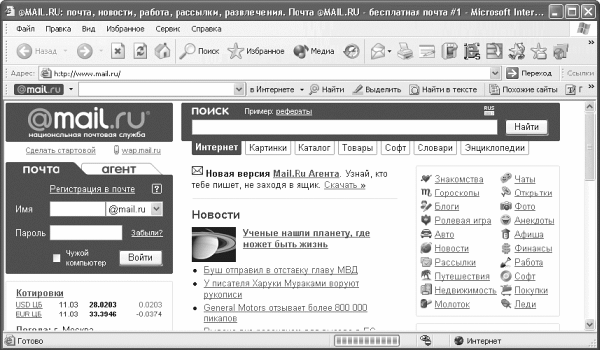
Рис. 2.31. Панель, добавленная «Спутник@mail.ru» в окно Internet Explorer
Следует отметить гибкие возможности настройки внешнего вида панели «Спутник@mail.ru» и ее функциональных возможностей. Например, можно закрепить комбинации клавиш за основными кнопками, расположенными на панели инструментов, а также настроить внешний вид панелей и состав размещаемых на ней кнопок. Кроме того, пункт Новые версии позволяет запросить сайт http://www.mail.ru на наличие новых версий программы.
Более 800 000 книг и аудиокниг! 📚
Получи 2 месяца Литрес Подписки в подарок и наслаждайся неограниченным чтением
ПОЛУЧИТЬ ПОДАРОКДанный текст является ознакомительным фрагментом.
Читайте также
А Internet Explorer?
А Internet Explorer? IE поддерживает замечательный атрибут для тега <script>: defer. Присутствие этого атрибута указывает IE, что загрузку скрипта нужно отложить до тех пор, пока не загрузится DOM. Однако это работает только для внешних скриптов. Следует также заметить, что этот атрибут
4.4. Internet Explorer
4.4. Internet Explorer Расположение: %programfiles%Internet Exploreriexplore.exe.Согласно традициям операционной системы Windows новая версия браузера Internet Explorer входит в каждую новую операционную систему Windows. При этом не просто входит, а является ее неотъемлемой частью. Однако сейчас традиции начинают
Internet Explorer
Internet Explorer Возможности браузера Internet Explorer по сравнению с предыдущими версиями существенно расширились.Программа Internet Explorer предназначена для веб-серфинга – поиска и просмотра веб-страниц, размещенных на различных серверах. С ее помощью можно скачивать из Интернета
Internet Explorer
Internet Explorer Internet Explorer – неотъемлемая часть Microsoft Windows (рис. 2.1). Рис. 2.1. Окно браузера Internet ExplorerК его достоинствам можно отнести следующие: • не нужно искать и устанавливать этот браузер, он уже установлен вместе с операционной системой;• множество сайтов оптимизировано
Использование надстройки Skype в Internet Explorer
Использование надстройки Skype в Internet Explorer Надстройка Skype, созданная для браузера Internet Explorer, предназначена для звонков по рекламным номерам телефонов прямо со страниц веб-сайта. На панели инструментов Internet Explorer находится пиктограмма Skype (рис. 3.21). Если нажать на нее, то
Лучшие надстройки для Internet Explorer
Лучшие надстройки для Internet Explorer Многие опытные пользователи часто сетуют, что в браузере Internet Explorer нет некоторых полезных инструментов. Улучшить функциональность классического обозревателя можно с помощью специальных программ-надстроек. Они используют движок Internet
Internet Explorer
Internet Explorer Internet Explorer — браузер, входящий в стандартную поставку любой версии операционной системы Windows XP. Более того, он является ее неотъемлемой частью, и, как бы данный браузер ни критиковали, большая часть пользователей Интернета для доступа к Сети использует именно
Internet Explorer
Internet Explorer Первой программой, настройки которой будут рассмотрены, станет стандартный браузер для просмотра страниц Интернета, входящий в поставку операционной системы Windows XP, — Internet Explorer. Как говорилось раньше, в поставку Windows XP входит браузер Internet Explorer версии 6.0 (версию
Internet Explorer
Internet Explorer Замена логотипа в Internet Explorer Логотип по сути своей представляет собой вертикальную последовательность кадров-картинок в формате BMP-256. Таких лент должно быть две. В одной кадры должны быть 26?26 точек, в другой 38?38. Длина ленты (а стало быть и количество кадров) может
Internet Explorer
Internet Explorer Пункты меню Главное меню (IE7) В IE7 по умолчанию не выводится строка меню. Если вы хотите, чтобы строка меню была в браузере постоянно на самом верху, то в разделе HKCUSoftwareMicrosoftInternet ExplorerToolbarWebBrowserсоздайте параметр типа DWORD ·ITBar7Position· со значением 1. Перезапустите
Internet Explorer
Internet Explorer Достоинства:• не нужно искать и устанавливать этот браузер, он уже установлен вместе с операционной системой;• множество сайтов оптимизировано именно под Internet Explorer, в других браузерах они некорректно отображаются или вовсе отказываются работать, требуя
Internet Explorer
Internet Explorer Что это такоеInternet Explorer – это, пожалуй, самый популярный на сегодняшний день веб-браузер. Он поддерживает все современные операционные системы.Internet Explorer установлен по умолчанию в любое программное обеспечение для ноутбука, будь то Windows Vista или Windows 7.На примере
4.1. Internet Explorer
4.1. Internet Explorer В этом разделе описаны трюки, относящиеся к настройке браузера Internet Explorer.При первом запуске пользователем Internet Explorer 7.0 будет загружена страница настроек браузера. Вы можете отключить эту особенность с помощью параметра REG_DWORD-типа DisableFirstRunCustomize,
Internet Explorer
Internet Explorer Данный браузер традиционно поставляется с операционной системой Windows, поэтому беспокоиться о его поиске не следует. Ярлык на него сразу создан в меню Пуск. Он так и называется: Интернет. Неудивительно, что, по статистике, это самый распространенный браузер.